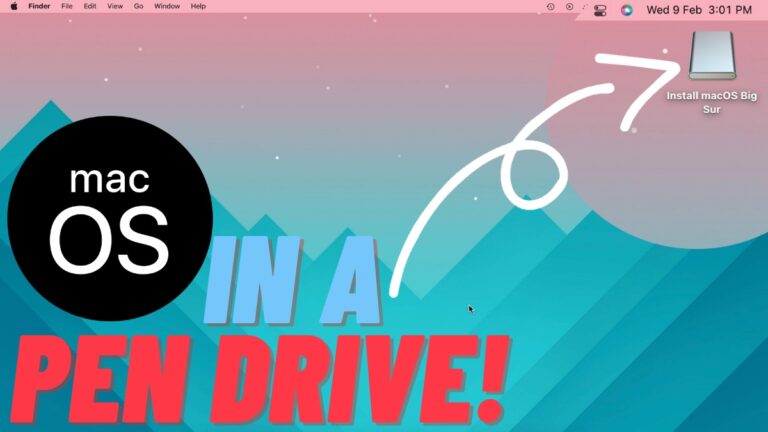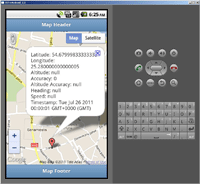Как размыть фон в Google Meet? Применяйте визуальные эффекты онлайн
В эпоху работы на дому большая часть нашего общения с другими людьми перешла в онлайн. Рабочие встречи и школьные лекции проходят на таких платформах, как Google Meet. Из-за этого часто приходится посещать видеоконференции в необычных местах. Поэтому в этом руководстве мы расскажем вам, как размыть фон в Google Meet.
Хоть и есть возможность полностью поменять фон на виртуальный, но на каждой встрече проделывать этот трюк не получится. Это особенно актуально для официальных видеосессий, где лучше размыть существующий фон, чем придумывать причудливую замену.
Возможно, вы захотите выполнить следующие действия, чтобы размыть фон во время сеансов Google Meet по причинам, упомянутым выше.
Как размыть фон перед присоединением к звонку Google Meet?
На ноутбуке/компьютере:
- Войдя в свою учетную запись Google, перейдите в раздел «встреча.google.com«
- Либо создайте новую встречу, либо присоединитесь к существующей, введя ссылку для приглашения.
- На вкладке «Готовы присоединиться?» экране нажмите «Применить визуальные эффекты».
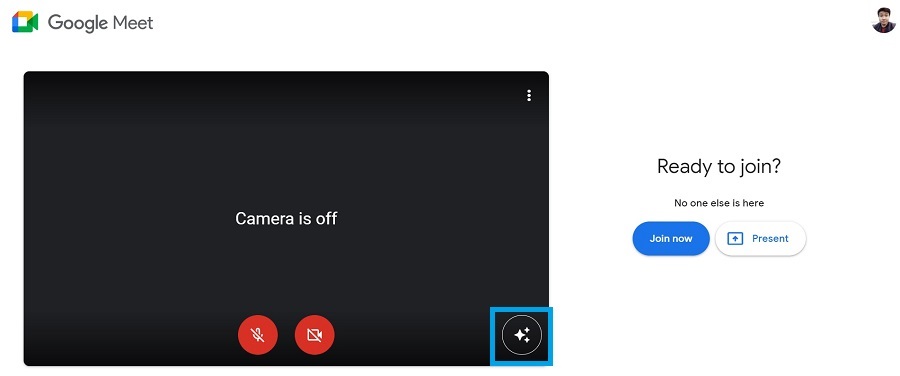
4. Нажмите на эффект размытия, чтобы выбрать его.
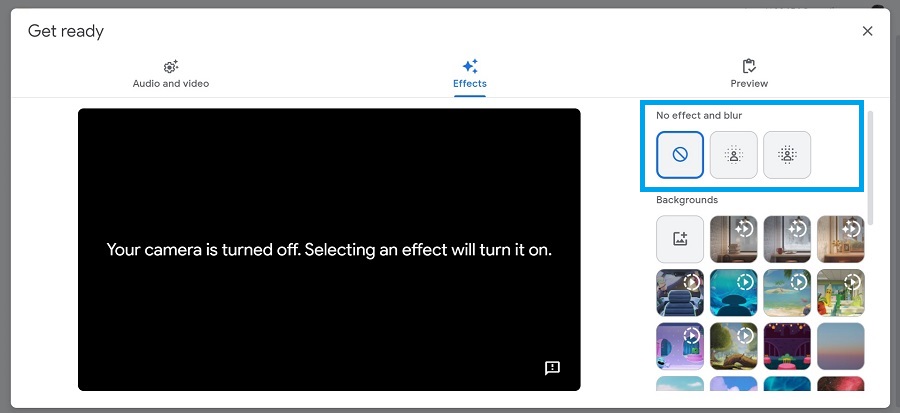
5. Закройте окно «Приготовьтесь» и нажмите кнопку «Присоединиться сейчас», чтобы присоединиться к собранию.
На мобильном телефоне:
- в Приложение для знакомствсоздайте новую встречу или присоединитесь к ней, используя код приглашения.
- Нажмите кнопку визуальных эффектов (но сначала убедитесь, что ваша камера включена).
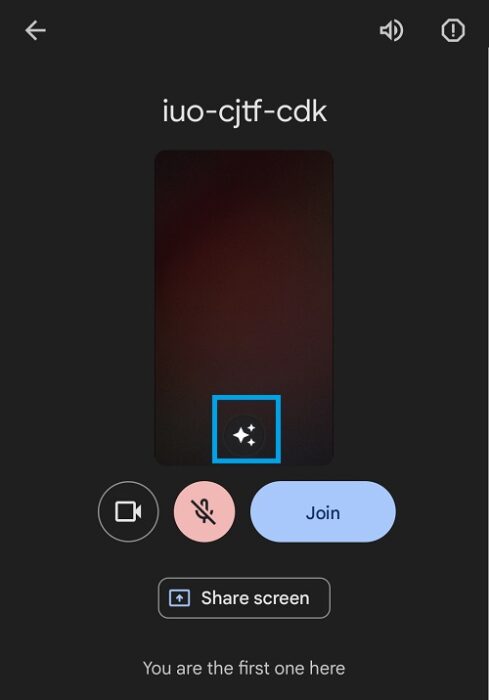
3. Выберите эффект размытия, нажав на него.
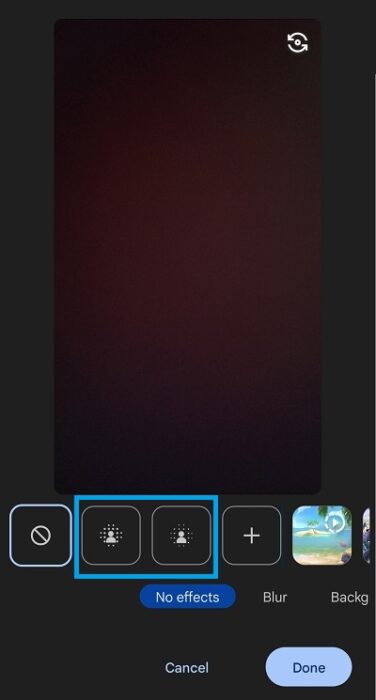
4. Нажмите «Готово» для подтверждения.
Как размыть фон после присоединения к звонку в Google Meet?
Оn Настольный компьютер/ноутбук:
- Во время сеанса Meet нажмите кнопку с многоточием (три вертикальные точки) на панели управления внизу.
- Выберите «Применить визуальные эффекты».
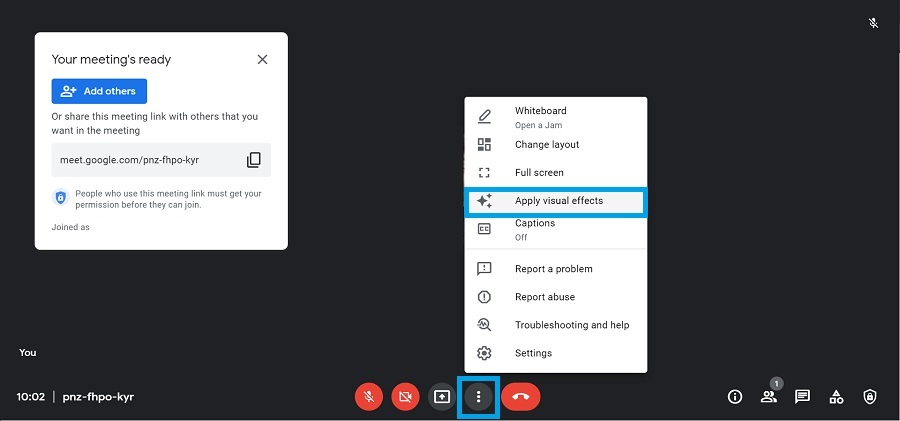
3. Нажмите на эффект размытия в меню справа, чтобы применить его.
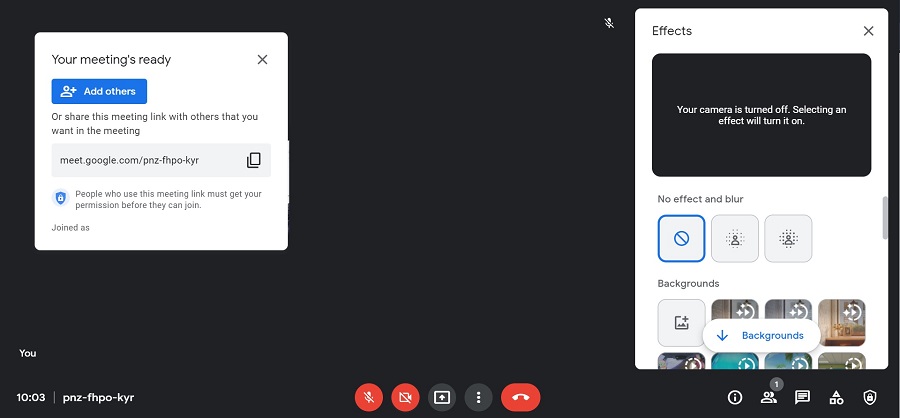
4. Нажмите «X», чтобы закрыть меню «Эффекты», когда закончите.
На мобильном телефоне:
- Находясь внутри видеовстречи, нажмите кнопку «Применить визуальные эффекты».
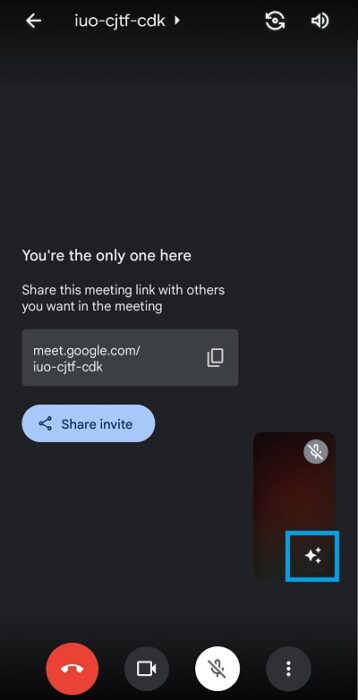
2. Нажмите на эффект размытия, чтобы применить его.
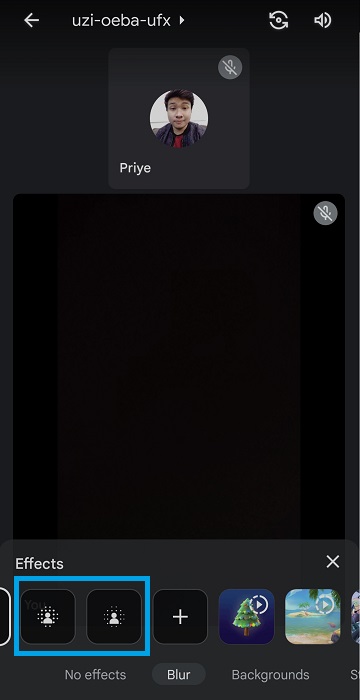
3. Нажмите «X», чтобы закрыть параметры и подтвердить свой выбор.
Это все, что вам нужно сделать, чтобы настроить эффект размытия фона в Google Meet. Если вы хотите узнать, как поделиться своим экраном с другими участниками собрания, ознакомьтесь с подробными инструкциями в связанной статье.